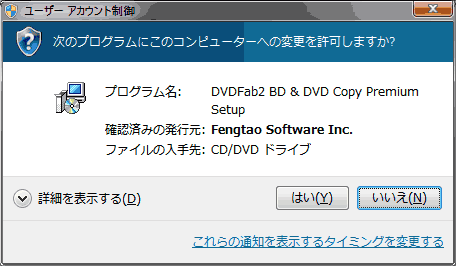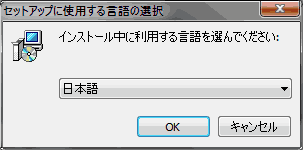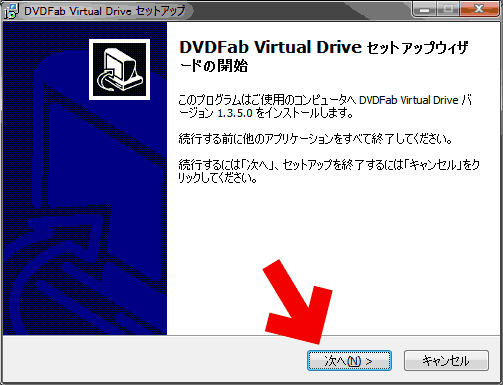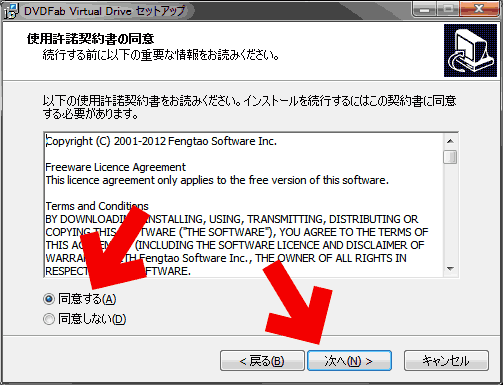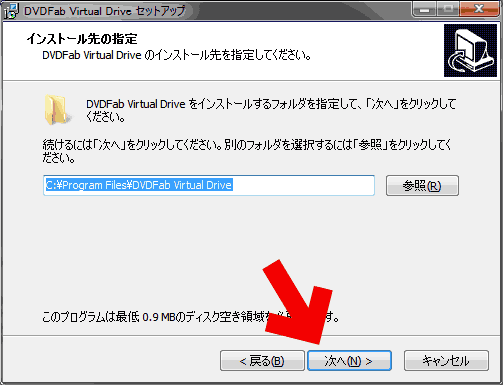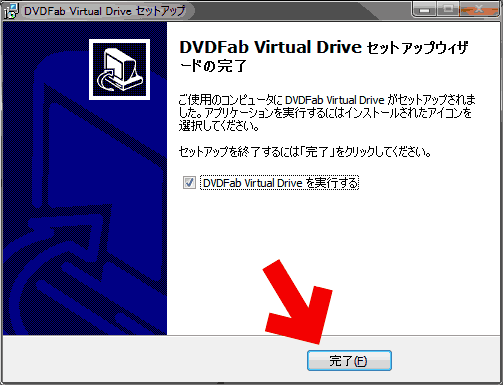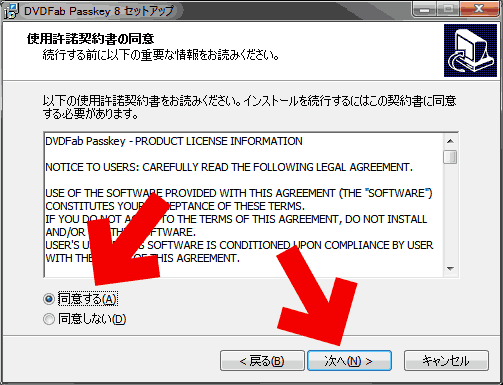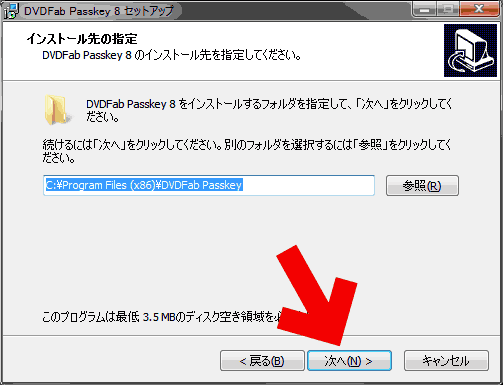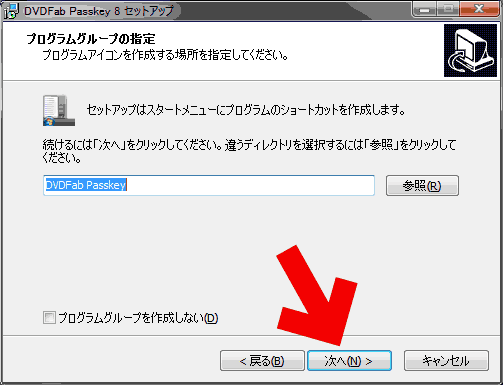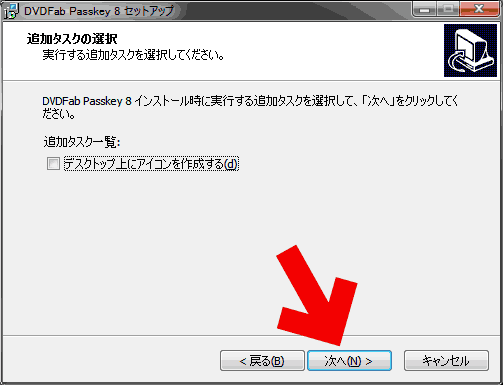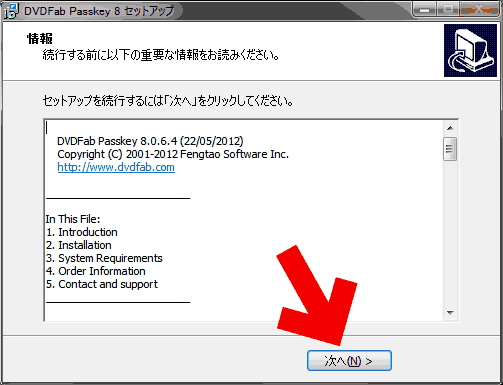- このページで紹介するDVDFabPasskeyには、「技術的保護手段を回避する機能」が含まれています。誤って違法な行為を行う事が無い様、ご注意下さい。(国内版DVDFabのみを利用する場合は問題ありません)
- Discの複製を行う場合は、自作DVD・Blu-rayや家庭用ビデオカメラで個人的に撮影したデータなどを利用するようにして下さい。
ジャングル版DVDFab2のインストール方法を紹介したページです。
一般的なインストーラーが付属しており、画面の指示に従って数回クリックをしていけばOKです。操作に自信のある人は、このページは読まなくても大丈夫。
インストールするファイル
- DVDFab2本体(setup.exe)
- 本体。DVD/Blu-rayのコピーや変換が可能になる。
ジャングル版にはプロテクト解析機能はない。
- 本体。DVD/Blu-rayのコピーや変換が可能になる。
- DVDFabVirtualDrive.exe
- DVDFabVirtualDriveは独立したフリーウェア。
DVDFab2が無くても作動する。
また、これが無くてもDVDFab2は作動する - イメージ化(.minisoファイル化)したBDディスクを、そのままPowerDVDなどで再生したい場合に、このツールを利用する。
- AVCHDフォルダをBDイメージファイルとして仮想化する機能もあり。
- DVDFabで作成したDVD/Blu-ray ISOイメージ(.minisoファイル)や、その他イメージファイルを仮想ドライブ化する事が可能。
- DVDFabVirtualDriveは独立したフリーウェア。
- DVDFabPasskeyforRetail.exe
- ジャングル版DVDFab2専用のPasskey。
DVDやBlu-rayのプロテクトを解析する機能がある。
本体に付属していない。開発元のFengtao社のサイトからダウンロードする必要がある。 - これが無くてもDVDFab2は作動する。
- 2012年10月以降は、個人で所有するDVDなどを「私的使用目的で複製」する行為も違法となる可能性があります。注意!
- ジャングル版DVDFab2専用のPasskey。
それ以外のツールは必要に応じてインストールする。
DVDFab2本体のインストール
通常、インストールCDをPCに挿入すると、自動的にインストーラーがスタートします。
・インストールCDを挿入しても自動起動しない
・ダウンロード版を購入した場合
上記のような場合は、エクスプローラーで該当フォルダを開いて[setup.exe]をダブルクリックしてインストーラーをスタートさせます。
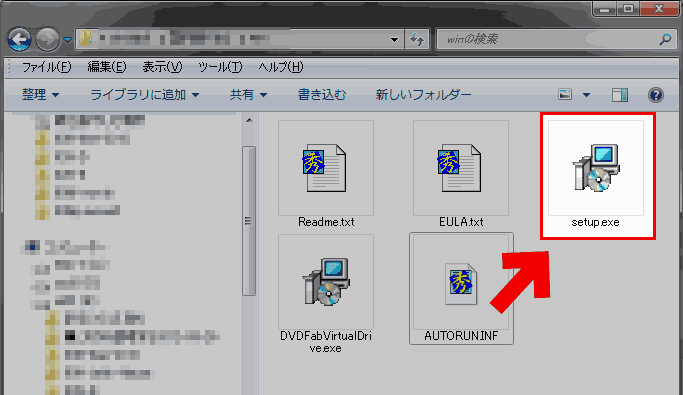
▲クリックで拡大
[setup.exe]をダブルクリックするとインストーラーが起動します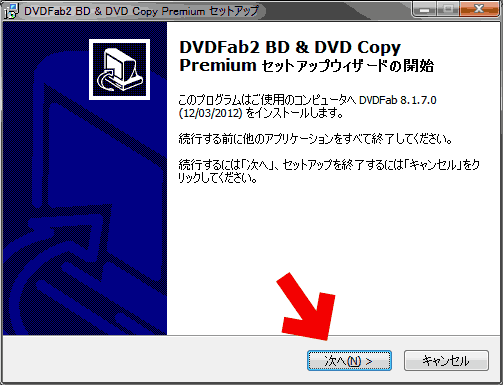
▲続いてインストーラーが起動します。
「次へ」をクリック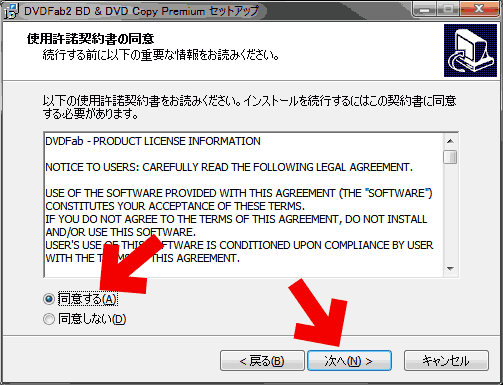
▲次に使用許諾の同意画面が出てきます。
「同意する」にチェックを入れて「次へ」をクリック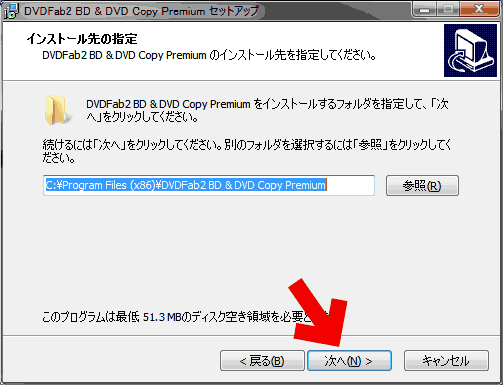
▲続いてインストール先の指定画面が表示されます。
・通常は変更不要。
・インストールフォルダを変更したい場合は「参照」ボタンからインストール先を手動で指定しなおす。
準備ができたら「次へ」をクリック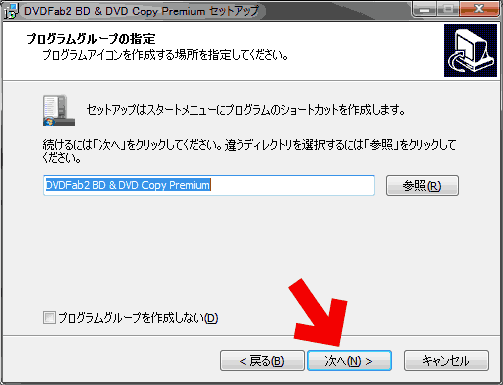
▲続いてプログラムグループの指定画面が現れます
・通常は変更不要。
・ここを変更すると、Windowsスタートボタンで表示されるメニューやグループを変更できます。
準備ができたら「次へ」をクリック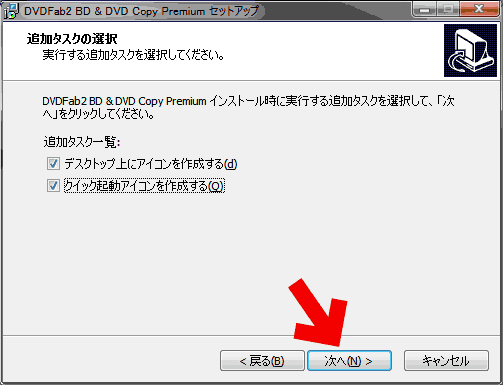
▲続いてこのような画面に
デスクトップやクイック起動に起動ボタンを追加したい場合、ボックスにチェックを入れます。
「次へ」をクリック
▲インストール前の準備が整うと、この画面が表示されます。
「次へ」をクリックすると、インストールがスタートします。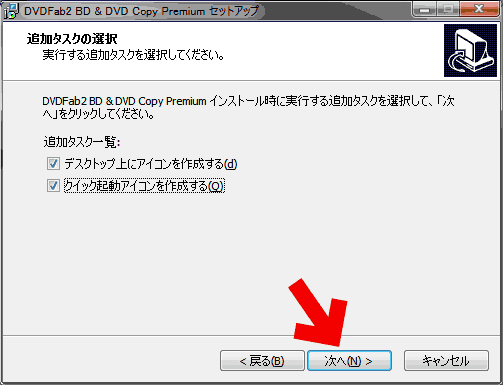
▲インストールが終了するとこのような画面が表示されます。
PCを再起動する必要がある旨のメッセージが表示された場合は、必ずPCを再起動させましょう。
(画面の状態の場合は、「完了」ボタンをクリックしてもPCは再起動します)- PC再起動後、DVDFab2を起動すると、アクティベーション(認証)画面が表示されます。
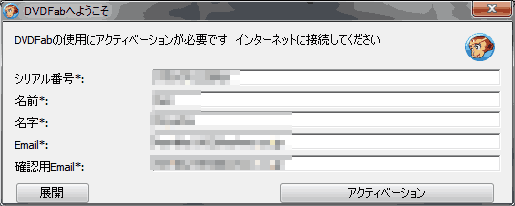
▲同梱されたシリアル番号や氏名、メールアドレスなどを記載して「アクティベーション」ボタンをクリックし、無事認証されればインストールは終了です。 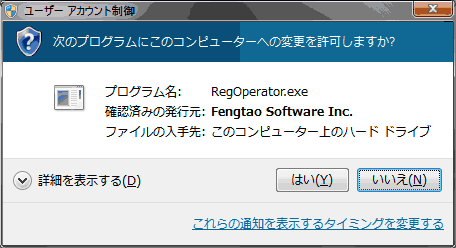
▲また、初回起動時はこのようなメッセージが表示されます。
「はい」をクリックしてPCへの変更を許可しなければ、一部の機能が正常作動しない場合があります。- DVDFab2を通常利用する場合は、ここまでの操作でOKです。
DVDFabVirtualDriveのインストール
ISOやminisoなどのイメージファイルや、AVCHDフォルダを「仮想ドライブとして扱いたい場合」などは、このDVDFabVirtualDriveもインストールします。
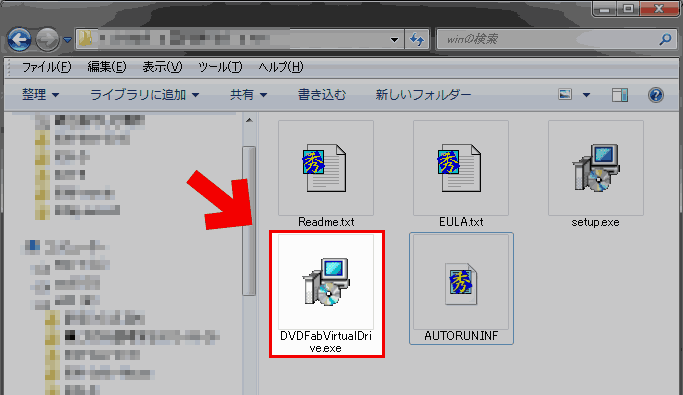
▲クリックで拡大
インストールCDまたはダウンロードしたファイル群の中から、[DVDFabVirtualDrive.exe]をダブルクリックすると、インストールが開始されます。
以下各画面の意味は、最初に解説したDVDFab2と同じなので詳細は省きます。
また、以下の画像はクリックすると拡大されます。
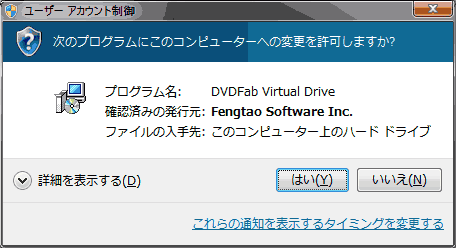
▲最初にコンピューターへの変更許可を求められる。
「はい」をクリック
ここまでの手順でインストールに必要な準備が全て整います。
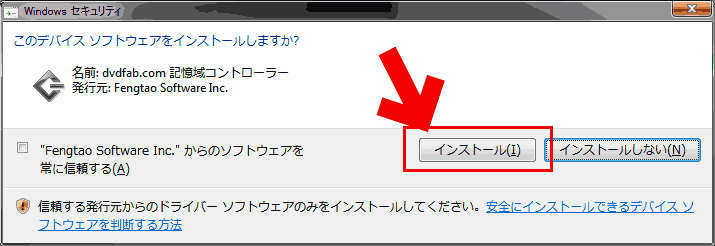
▲インストールの最中、上記のようなダイアログが表示されます。
ISOなどのイメージファイルを仮想化するのに必要なドライバーです。「インストール」を選択します。
インストールには時間がかかるので、しばらく(2~3分)待ちます
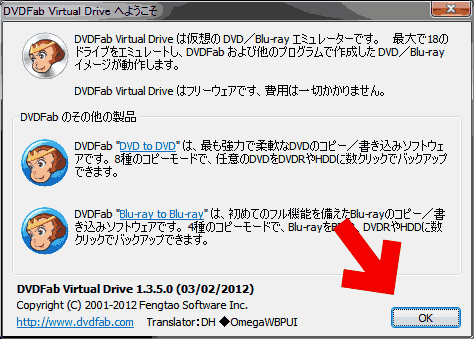
▲インストールに成功すると、上記のような画面が表示されます。
「OK」をクリックするとDVDFabVirtualDriveが起動します。
DVDFabVirtualDriveはフリーウェアとして公開されており、この画面は他の有料製品の案内画面となっています。「OK」以外の場所をクリックする必要は特にありません。
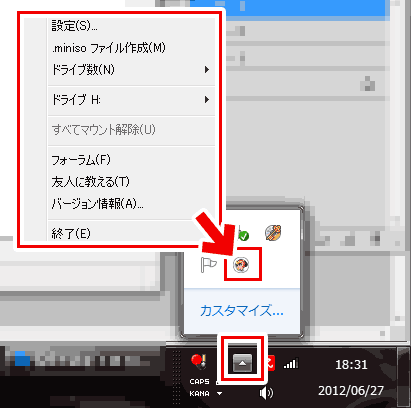
▲DVDFabVirtualDriveの設定は、タスクバー内の上記アイコンを右クリックして行います。
DVDFabPasskeyforRetailのインストール
DVDFabのサイト移転や運営の縮小などにより、現在は以下のファイルは入手不可能になりました。
以下、古い情報です。資料としてお読み下さい。
このツールは、DVDfab2と連携させる時のみ正常作動します。
逆に、このツールが無くてもDVDfab2は作動します。
- 注意書き
- 2012年10月以降は、自らが所有する市販DVDなどを複製する行為も「私的利用の範囲外」となり違法になるので注意です。
- このツールはジャングル版DVDfab2には含まれていません。
開発元のFengtao社のサイトから別途ダウンロードする必要があります(フリーで利用可。ただし単体では作動しない)。
ダウンロード先:(リンク切れ)
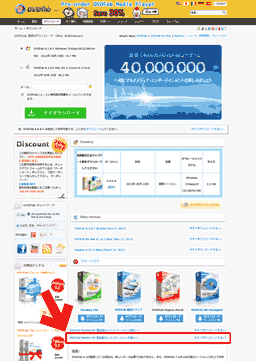
▲クリックで画像拡大
ファイルは本家DVDFabのダウンロードページ中段よりやや下側、「DVDFab Passkey for 製品版(8.1.7.3バージョンの後)」からダウンロードする。
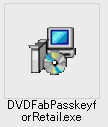
▲ダウンロードしたファイルのうち、[DVDFabPasskeyforRetail.exe]がWindowsで利用するファイル。
これをダブルクリックするとインストーラーが起動する。
(ちなみに[DVDFab_Retail_Addon_jp_0411.pkg]はMac用アドオン。Windowsでは利用しない)
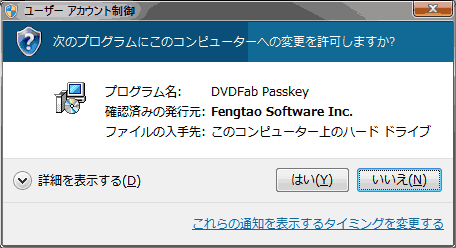
▲最初にコンピューターへの変更許可を求められる。
「はい」をクリック
以下各画面の意味は、最初に解説したDVDFab2と同じなので詳細は省きます。
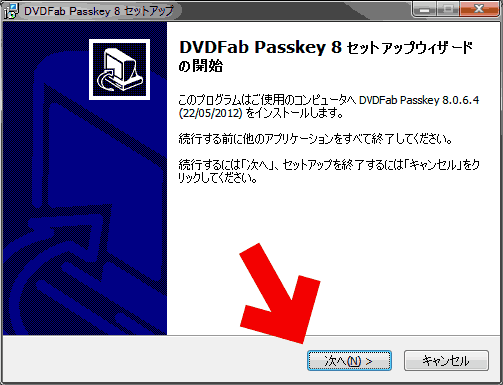
▲「次へ」をクリック
ここまでの手順でインストールに必要な準備が全て整います。
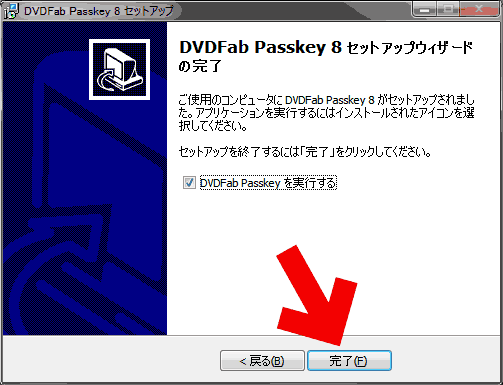
▲インストールが正常に終了すると、上記のような画面になります。
「次へ」をクリックすればインストール終了です。
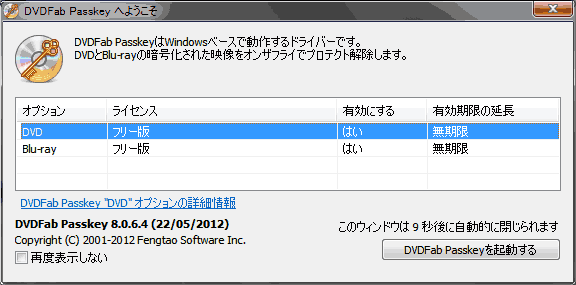
▲インストール
DVDFabPasskeyforRetailが最初に起動した際、上のような画面が現れます。
DVDFabPasskeyforRetailのアンインストール
2012年10月1日以降、DVDFabPasskeyforRetailで利用可能になる機能の多くは私的複製の範囲外となります。
心配な場合は、DVDFabPasskeyforRetailを削除する。
これを削除した後のジャングル版DVDFab2は、国内の法律の範囲内で利用できる。
方法1
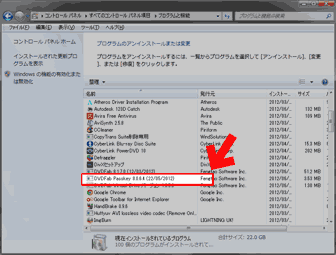
▲「コントロール パネル」>「プログラムと機能」から
「DVDFab Passkey」を削除する
方法2
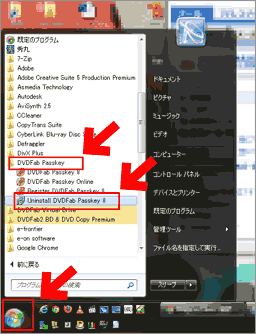
▲デスクトップの「スタートボタン」>「すべてのプログラム」>「DVDFab Passkey 8」から
「Uninstall DVDFab Passkey 8」を選択し、画面の指示に従う。
このページの解説は以上です。